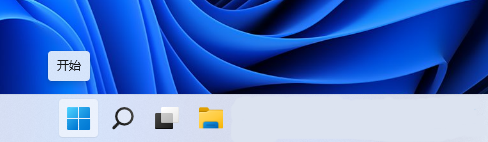win11弹窗无法关闭怎么办?win11系统弹窗关闭不了解决方法
现在已经有越来越多的用户都在使用Win11系统了,在这个新系统中很多用户遇到了一直有弹窗的问题,而且无法进行关闭,十分的麻烦,那么win11弹窗无法关闭怎么办?针对这个问题,本期的win11教程就来为用户们分享解决方法,希望能够给大伙带来帮助。
![]()
不忘初心Win11美化游戏版 V2022 [电脑系统]
不忘初心Win11美化游戏版是为游戏稳定而生也可以用于办公,离线集成了运行库,还带来了右键的一些新功能,能够带给用户不一样的体验感!系统纯净、流畅、进程少,欢迎大家测试。解决方法如下:
1、"win+R"快捷键打开运行输入"msconfig",点击确定打开。
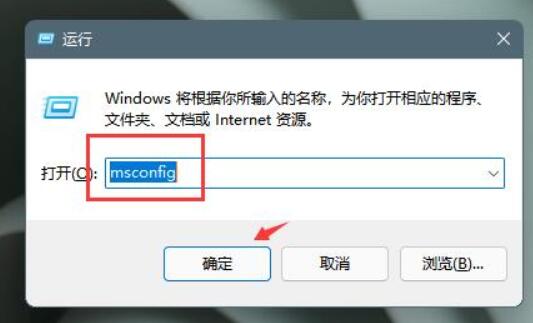
2、在打开的窗口中点击上方的"启动"选项卡,接着点击下方的"打开任务管理器"。
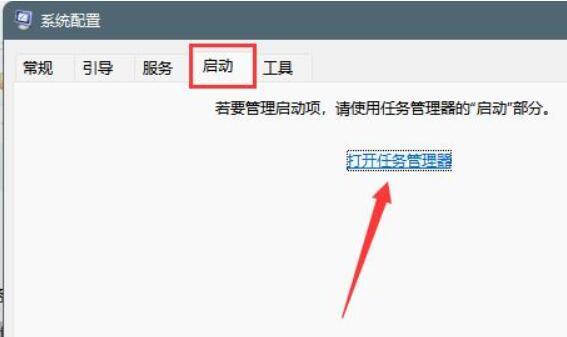
3、然后切换到上方的"启动"选项卡中。
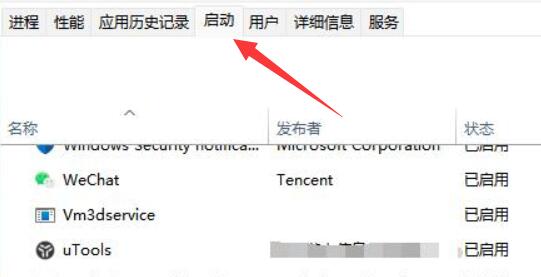
4、选中跳出弹窗的应用程序,点击右下角的"禁用"按钮就可以了。
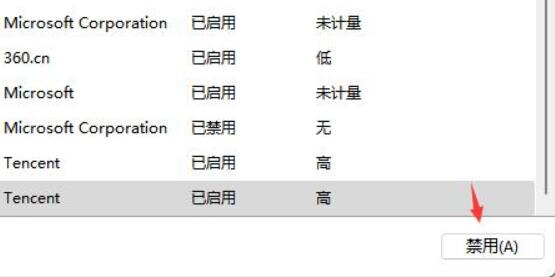
版权声明:
本站所有文章和图片均来自用户分享和网络收集,文章和图片版权归原作者及原出处所有,仅供学习与参考,请勿用于商业用途,如果损害了您的权利,请联系网站客服处理。